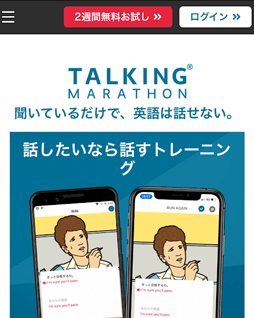- トーキングマラソン(TALKING Marathon)ってどんなアプリなの?
- トーキングマラソンを使ったことがある人の感想が聞きたい!
この記事は、そんな人に向けて書いています。
トーキングマラソン(TALKING Marathon)は、英会話教材の老舗・アルクが提供する話題の英会話スマホアプリ。
スマホひとつで、いつでもどこでも一人で英会話の練習ができると評判ですが、果たしてその実力はどうなのか?
この記事では、TOEIC930点、会社で海外業務に携わっている私がこのトーキングマラソンを徹底的にレビューします。
トーキングマラソンを使ってみた感想
さっそくですが、私がトーキングマラソンを使ってみた感想をお話します。
ズバリこのトーキングマラソンは、
- 英語の基礎は身についているけど話せない
- でも英会話教室やオンライン英会話は面倒・苦手
そんな人こそ試してみるべきアプリです。
その理由は、
この2点です。
1. 一人で英会話トレーニングできる
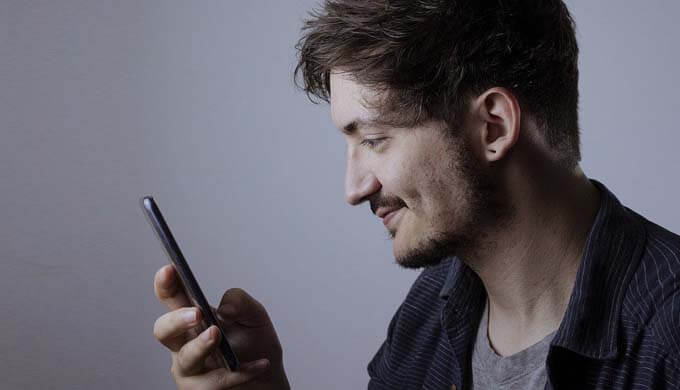
トーキングマラソンの最大のメリットは、アプリに登場するキャラクターを相手に一人で英会話トレーニングができること。
英会話と聞いてすぐにオンライン英会話スクールを思い浮かべる人も多いと思います。
確かに、毎月たった5~6千円で毎日レッスンできる格安オンライン英会話スクールはとても魅力的ですよね。
でも、上達を実感する前にやめてしまう人が多いのも事実。
その理由のひとつが、事前にレッスンを予約してその時間に合わせて行動するのが面倒なこと。
さらに仕事で疲れて帰ってきたあとに人(講師)と話すのが億劫で、だんだんレッスンの回数が減っていく…
実は私もオンライン英会話を何度か挫折しました
その点トーキングマラソンなら、キャラクターが英会話の相手なのでレッスン予約は不要。
自分の都合がいい時間にひとりで気軽に英会話トレーニングできます。
もちろん、人(講師)が相手だと緊張する・恥ずかしいという人も、トーキングマラソンなら安心して取り組めますよね。
2. 英語を話すことに特化したアプリ
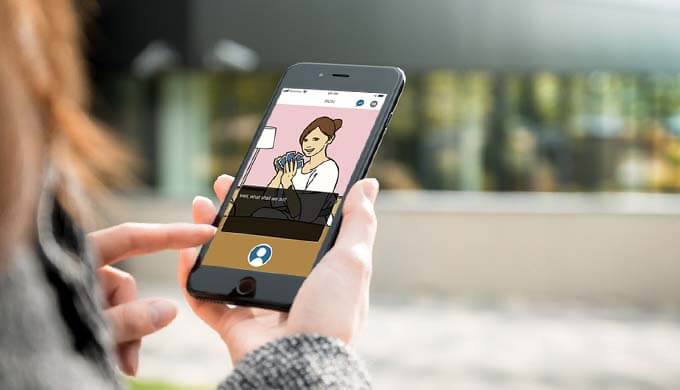
トーキングマラソン(TALKING Marathon)は、とにかく英語を話すことに特化したシンプルなアプリです。
このシンプルな設計がぴったりハマるのが、すでに英語の基礎を身につけている人。
TOEICはそれなりのスコアだけど話せないとか
英語学習アプリには、英単語・文法・リスニング・スピーキング…と全てを詰め込んだものもあります。
このようなオールインワンのアプリは一見優れているように感じますが、使う人の英語レベルによっては無駄な学習が多くなるんですよね。
特に私のようにTOEICである程度のスコアを取った人だと、『英単語とか文法はもう勉強したからとにかく英語を話させてよ!』と感じるはず。
その点トーキングマラソンには、スピーキングを鍛える以外の機能がありません。
この潔い設計により、無駄なく・迷うことなく英会話のトレーニングだけに集中できます。
繰り返しになりますが、英語の基礎は身についているからスピーキングだけ鍛えたいという人にとって、トーキングマラソンはとても効率のよいアプリです。
トーキングマラソンの使い方・トレーニング内容
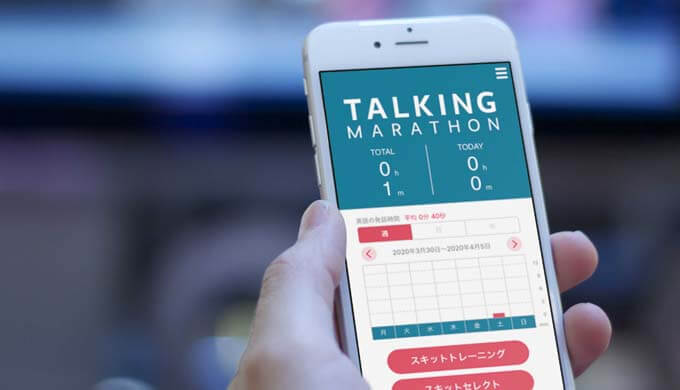
トーキングマラソンは、自分ひとりで英会話力を鍛えられる英会話アプリ。
スピーキングに特化することで無駄なく・迷うことなく英会話トレーニングできるのが魅力です。
では、このトーキングマラソンではどんなトレーニングを行うのか?
ここからは実際の画面をお見せしながら、トーキングマラソンの使い方をくわしく解説します。
1. ホーム画面
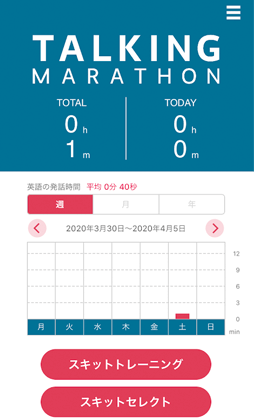
▲これがトーキングマラソンのホーム画面。
ホーム画面には、これまでやった学習時間がトータル、曜日ごとなどで表示されます。
トレーニングメニューは画面下の「スキットトレーニング」「スキットセレクト」の2つだけというシンプルさ。
スキット【skit】
goo辞書
寸劇。テレビの語学番組などで、会話の実例を示すために演じられるものなど。
一つ目の「スキットトレーニング」では、トレーニングの進捗状況にあわせて次に取り組むべきスキットが自動的に選択されます。
通常はこのスキットトレーニングを選択
もうひとつの「スキットセレクト」は、トレーニング済みのスキットにもう一度挑戦したいときに使います。(再度トレーニングしたいスキットを手動で選ぶことができます)
2. スキット選択
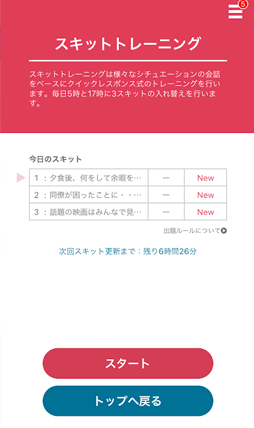
▲ホーム画面で「スキットトレーニング」のボタンをタップすると、スキットを選択する画面になります。
今日のスキットが3つ表示されていますね。
『ん? 1日に3つしかできないってこと…?』
という疑問を持ったあなた。
そう、1日に配信されるスキットは3つまで
なぜ1日3つまでなのか理由を確認したところ、これには狙いがありました。
スタートから1ヶ月間は1日1時間以上トレーニングをしないでください
出典:トーキングマラソントレーニングのポイント
トレーニング開始時期はモチベーションも高いため、どうしてもオーバーワークになりがちです。
脳科学的の研究によると、人間はトレーニングを継続する際に前日の量をベースに考えてしまうので、初めにやり過ぎると続けることが負荷になってしまいます。
まずは5分でも良いから20日間続けることが習慣化には効果的です。
つまりトレーニングが毎日の習慣になるよう、あえて1日に取り組める量を抑えているんですね。
逆に『平日は忙しいから週末にまとめてトレーニングしたい』という人だと、トーキングマラソンはちょっと合わないかもしれませんね…。
3. スキットトレーニング

▲スキットを選択すると、このようにスキットの状況を説明する画面が表示されます。
トーキングマラソンのスキットトレーニングは以下の3ステップ。
(1) RUN
最初のRUNでは、あらかじめ用意された会話文をなぞってキャラクターと会話します。
▼最初にキャラクターが「さあ、これから何する?」と話しかけてきました。
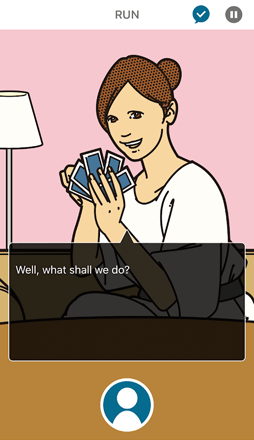
▼次はこちらの番。画面に表示された「トランプしようよ」を英語で答えます。
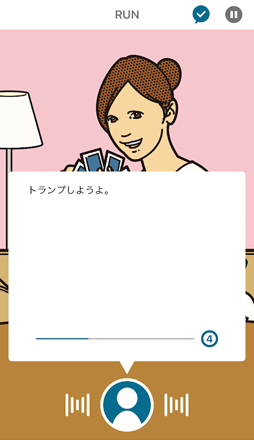
トレーニングの基本は、このように日本語で表示されるセリフを瞬間的に英語で発話すること。
発話までの持ち時間はわずか6秒!
この持ち時間を過ぎると容赦なく次のセリフに進んでしまいますので、これはかなりスリリング!
『トランプって英語でなんて言うんだっけ…?』と考え込んでしまうと、6秒なんであっという間です。
まるで本当の英会話のような緊張感!
トランプ=cardsを思い出してなんとか6秒以内に答えると、
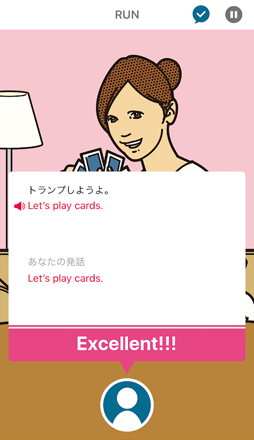
▲こちらの発話に「Excellent!!!」との評価!
トーキングマラソンではこのように、音声認識を使ってこちらの発話を以下の5段階で評価します。
- Excellent
- Great
- Good
- You Can Do It
- Speak Up
以降「キャラクターが話す→こちらが話す」を何度か繰り返して、最初のRUNは終了です。
(2) WORK OUT
次のWORK OUTも、やはり画面に表示される日本語を英語にして発話するトレーニング。
ただしキャラクターとの会話形式ではなく、単発で表示されるセリフを英語にします。
▼まずは先ほどのRUNで登場した「トランプをしよう」というセリフ。
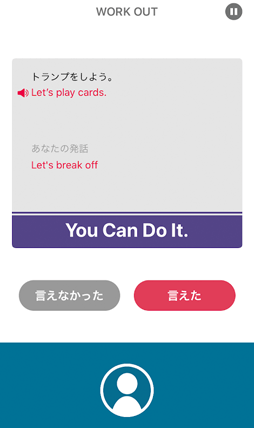
さっきと全く同じセリフだから余裕じゃん…と思っていたら、「Let’s break off」と認識されてしまいましたw
スマホに口を近づけすぎたかな…
*スマホに口を近づけ過ぎると、マイクに吹かれ(息による風切り音)が乗ってしまい発音が正しく認識されないことがあります
▼次に表示されたセリフは「お昼にしよう」です。最初の「トランプをしよう」からちょっと変化しましたね。
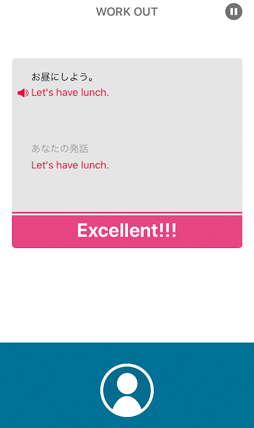
▲答えは「Let’s have lunch.」ですね。
この後も「○○しよう」という表現を使った日本語文が次々と表示されます。
なるほど、このスキットの狙いは〇〇しよう=Let’s〇〇というフレーズのマスターですね。
自分の頭を使っていくつも英文を組み立てることで、ターゲットとなる英会話フレーズを着実に身に付ける。
これがWORK OUTのトレーニングです。
(3) RUN AGAIN
スキットの仕上げはRUN AGAIN。最初のRUNで行ったキャラクターとの英会話に再挑戦します。
内容はRUNと同じなので画面の紹介は省略しますが、やはりここでも発話までの持ち時間は6秒。
▼キャラクターとの英会話を終えると、最後に総合評価。
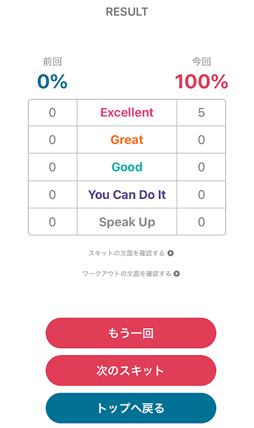
ここで「もう一回」というボタンをタップすると英会話に再挑戦できます。
うまくできるまで繰り返すことが重要!
ちなみにここで画面の真ん中あたりにある「スキットの文面を確認する」「ワークアウトの文面を確認する」をタップすると、
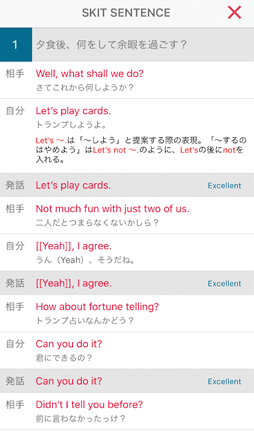
▲このようにトレーニングで使ったセリフを英・日で確認することができます。
ここまでの3ステップで、ひとつのスキットトレーニングが完了です。
6秒以内で答えるので相当あせりますが、この時間制限があることで実際の英会話で必要な瞬発力を身に付けられるということですね。
また、ターゲットとなるフレーズを使った英文をいくつも組み立てることで、頻出フレーズを着実に身に付けることができます。
とても良くできたプログラムだと思います
トーキングマラソンの料金
トーキングマラソンの料金体系はとてもシンプル。
ずばり月額3,980円(税込4,378円)です。
1日あたりわずか146円
トーキングマラソンの口コミ・評判

ここからはトーキングマラソンの口コミ・評判。
公式サイトに掲載されているのは当然ながら良い口コミばかりですのでw
ここでは2つのアプリダウンロードサイト、
- App Store(iPhone版)
- Google Play(Android版)
に寄せられた、ユーザーからの生の口コミ・評判をいくつか紹介したいと思います。
はじめにトーキングマラソンの口コミ・評判をひとことでまとめると、
- 着想や機能はとても良いので、もう少し料金を下げてほしい
です。
音声が認識しない単語もありますが、発音を気をつけるとほぼ認識するので、頑張って繰り返すので いい練習になってます。絵も結構イメージが湧いていいです。好きな絵で気分も良くなります。
App Store
音声が認識されにくいという口コミはこれ以外にもいくつか見られました。
しかし私が使った限りそのようなトラブルは発生しませんでしたので、アプリのアップデートで少しづつ改善されているのかもしれません。
トーキングマラソンのネットの評判通り、利用料が高いので安くなると嬉しいかな。 アプリの使い勝手は、喋ってる途中でブチって切られる印象。Webでやる方が、単語をドラッグして検索できるので私はアプリよりWebの方がいいと思う。
Google Play
英会話チケットはいらないので価格を下げて欲しいです。
App Store
アプリ自体は他にはあまりない形式で面白いですが、1日に長く使う想定ではなさそうな割に月額が高いと感じます。
機能としてはとても良い。しかし1日に最大3つまでしか練習できない割に月額4000円を超えるのは他の英語アプリと比較しても相当高い。
App Store
このように料金が高い・コスパが悪いといった口コミがやや目立ちます。
口コミに登場した英会話チケットとは、毎月1回ユーザーに配布されるオンライン英会話レッスンのチケットのこと。
トーキングマラソンのユーザーは、日頃のトレーニングの成果を試す機会として月1回オンライン英会話レッスンを受講することができます。
利用できるスクールはオンライン英会話の老舗、QQEnglish。
「一人でトレーニング+対人で英会話レッスン」というハイブリット形式はとても良い発想。
でも残念ながら『オンライン英会話はいらないからその分料金を下げて欲しい』というのがユーザーの正直な声でした。
同じくスピーキングに特化したアプリSpeakBuddyは月額約2,000円と、トーキングマラソンの半額程度。
月イチのオンライン英会話レッスンを考慮しても、やはりトーキングマラソンはちょっと高いですね…
 【AI英会話アプリ】スピークバディ(SpeakBuddy)の口コミ・評判は?実際に使ってみた感想とは?
【AI英会話アプリ】スピークバディ(SpeakBuddy)の口コミ・評判は?実際に使ってみた感想とは?
ただしSpeakBuddyのトレーニング内容は、トーキングマラソンよりやさしめ。
また、SpeakBuddyには6秒の制限時間がありません。
ですので『高負荷でガンガンいきたい』という人には、料金は高いですがトーキングマラソンの方が向いています。
トーキングマラソンのよくある質問


音声認識の精度ってどうなの?
カンペキとは言えませんが精度は高いです。
音声認識の精度を確認するために2つの実験をしてみました。
まず一つ目。
▼「トランプしようよ」を「I can play baseball.」(私は野球ができます)とわざと間違えてみましたw
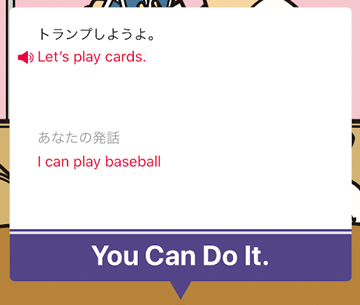
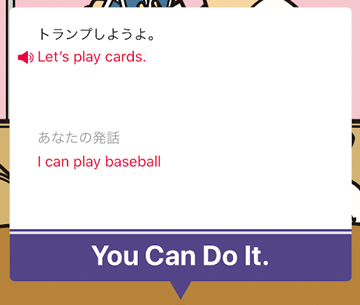
▲「あなたの発話」のところにちゃんと「I can play baseball」と表示されていますねw
やはりトーキングマラソンの音声認識の精度は高いと言えます。
二つ目の実験はカタカナ発音。
▼あえてバリバリのカタカナ発音で「レッツ・プレイ・カーズ」と答えてみたところ、
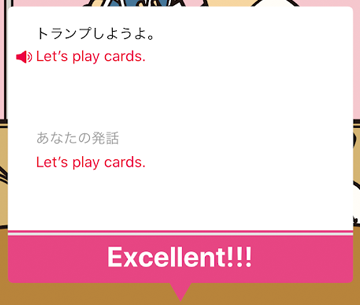
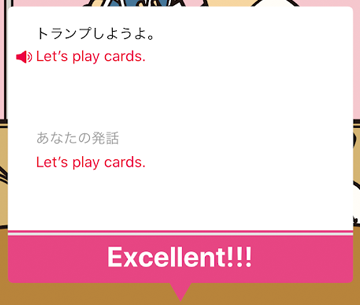
▲カタカナ発音にもかかわらず「Excellent!!!」との判定w
つまり『ネイティブ並みの発音ができているか厳しく判定して欲しい!』というハイレベルな人だと、ちょっと物足りないかも…
逆に「発音の練習はこれから」という人でも安心して取り組めるアプリだと言えます。
Siriに「ちょっとなに言ってるか分かんない」と言われた人もトーキングマラソンなら安心
iPhone、Androidどちらでも使えるの?
使えます。
トーキングマラソンはiPhone用・Android用の両方がリリースされています。
料金はどちらも月額3,980円(税込4,378円)です。
トーキングマラソンの始め方


ここまで読んで少しでもトーキングマラソンが気になるなら、今なら無料で2週間お試しできますのでまずはやってみることをオススメします。
自分に合ってるかどうかは、やってみないとわかりません
ここではトーキングマラソンを始めるまでの手順についてお話します。
▼メールアドレス、ニックネーム、パスワードを入力し「登録する」ボタンをクリックします。
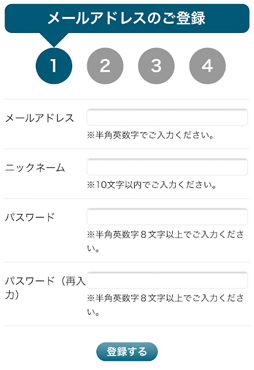
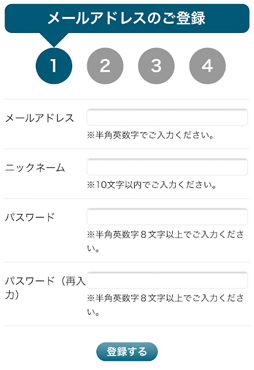
▼仮登録完了の画面が表示されますので、「戻る」ボタンをクリックします。
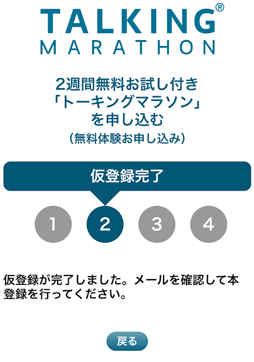
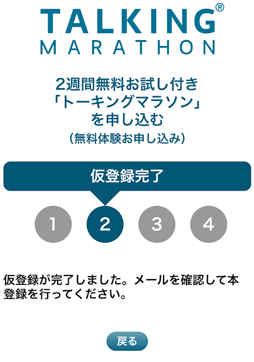
▼先ほど入力したメールアドレス宛に、このような登録手続きに関するメールが届いているはずです。
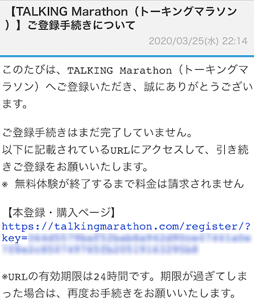
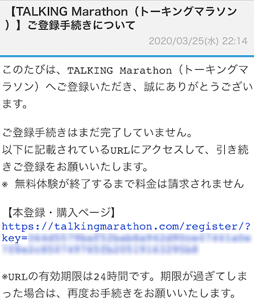
メール本文に記載されているURLをクリックします。
▼「必要事項のご入力・本登録」の画面が開きます。
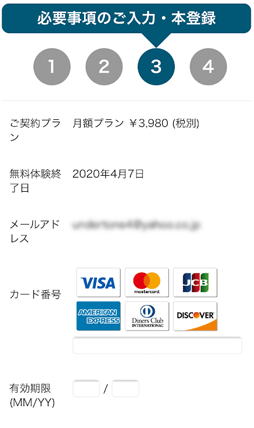
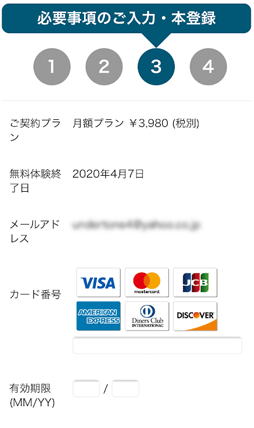
クレジットカード情報を入力し、画面の下の方にある「利用規約に同意して決済」ボタンをクリックします。
なお、クレジットカード情報を登録してもこの時点では課金されません。
もし使ってみて自分に合わないと感じたら、この画面に表示されている「無料体験終了日」までに解約すればOKです。
トーキングマラソンのアプリをダウンロードします。
▼iPhone/iPadをお使いの方は「App Store」を、Androidをお使いの方は「Google Play」をクリックします。
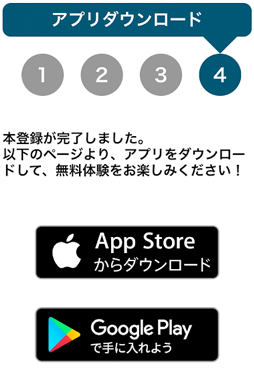
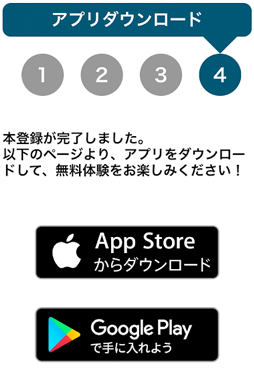
ダウンロードが完了したらアプリを起動します。
▼アプリを起動すると最初にこのようなログイン画面が表示されます。
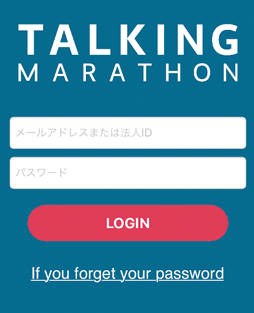
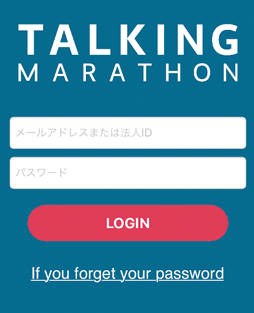
最初に登録したメールアドレスとパスワードを入力して「LOGIN」ボタンをクリックすれば、トーキングマラソンが使えるようになります。
トーキングマラソンの解約方法
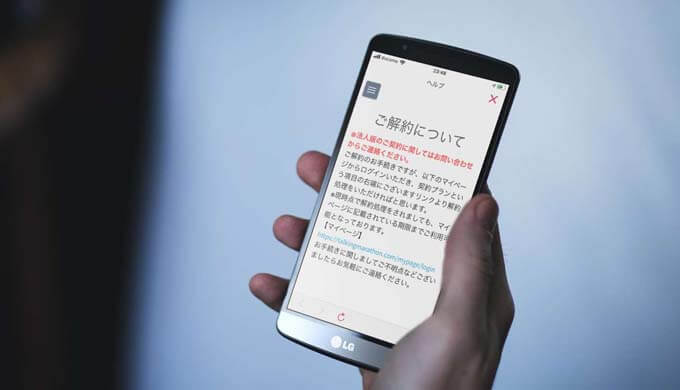
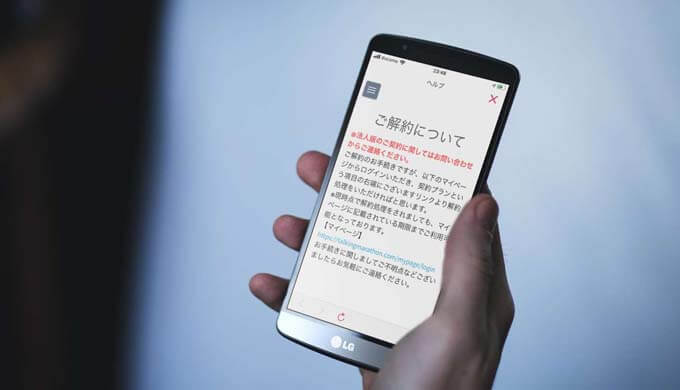
『トーキングマラソンを使ってみたけど、自分には合わないな…』という時は、簡単に解約することができます。
2週間のお試し期間中に解約すれば課金されません。
▼まずはアプリのホーム画面の右上にあるメニューアイコンをタップします。
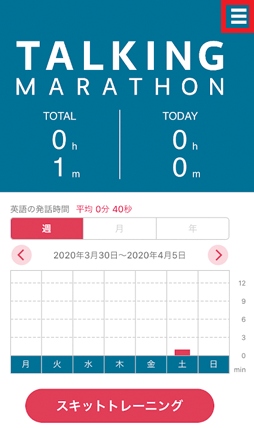
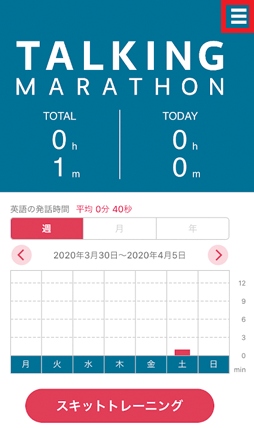
▼表示されたメニューの一番下にある「ヘルプ」をタップします。
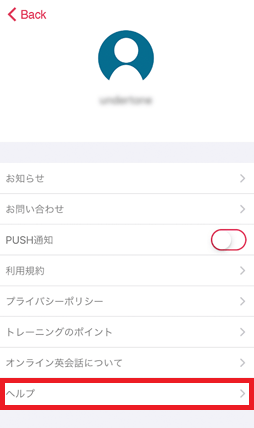
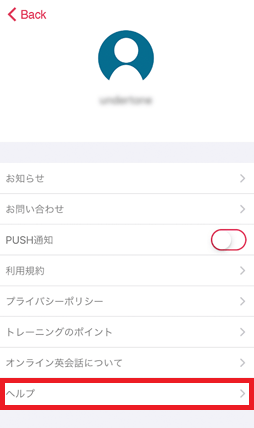
▼「ご解約について」という画面が表示されますので、文中の【マイページ】へのリンクURLをタップします。
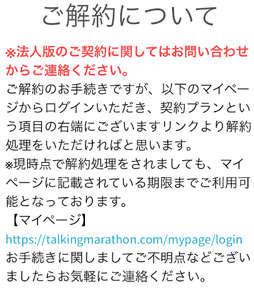
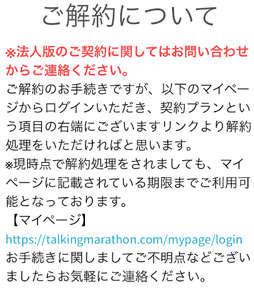
▼「マイページ」のログイン画面が表示されます。
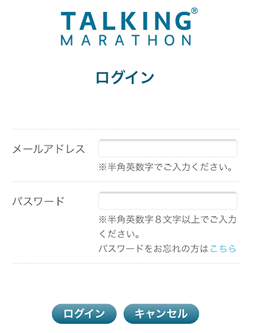
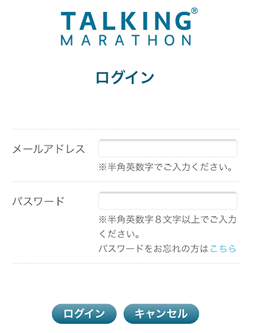
ここで登録時に入力したメールアドレス・パスワードを入れ、「ログイン」ボタンをタップします。
▼「マイページ」が表示されます。
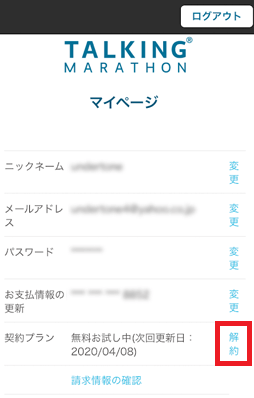
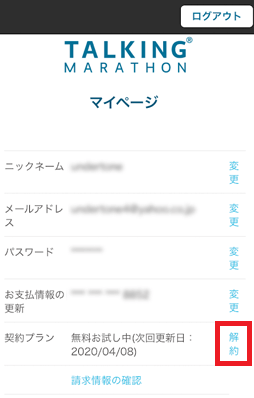
画面の下のほうに「契約プラン」という項目があります。登録して2週間以内ならここに「無料お試し中」と表示されているはずです。
その右側にある「解約」をタップします。
▼「マイページ/契約プランの変更」という画面が表示されます。下のほうにある「解約実行」ボタンをタップします。
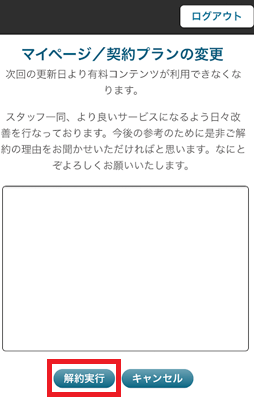
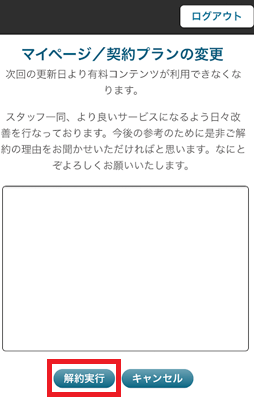
▼このように「解約処理を行いました」というメッセージが表示されれば解約手続き完了です。
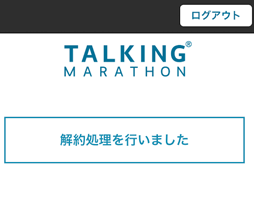
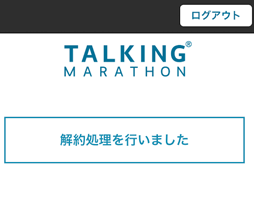
トーキングマラソンは、登録から2週間以内にこのような手順で解約すれば料金がかかりません。
安心してお試しできます
トーキングマラソンを徹底レビュー!口コミ・評判は?まとめ
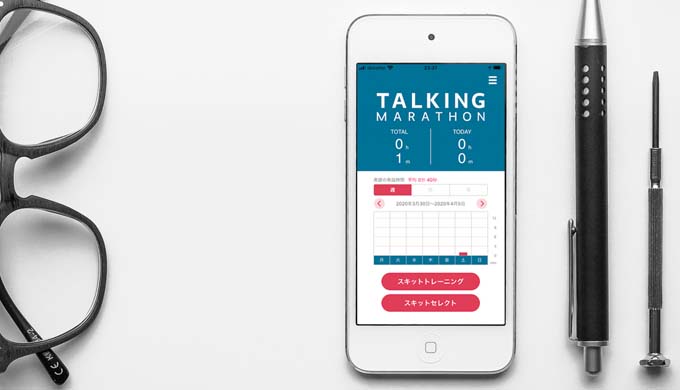
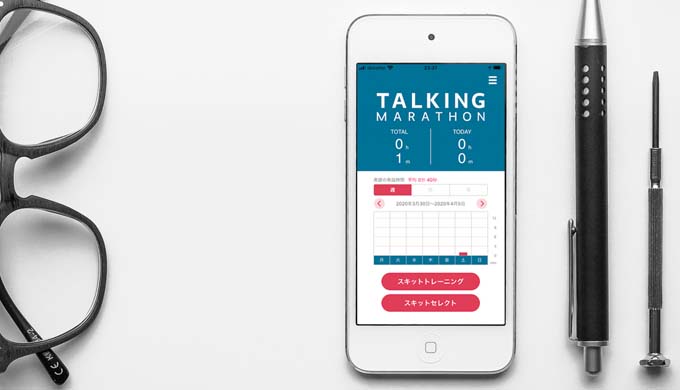
トーキングマラソンは、ひとりで英会話のトレーニングができるアプリ。
英語を口に出すことに特化したムダのない設計は、
- 英語の基礎はそれなりに身についているけれど話せない
- でも英会話教室やオンライン英会話は面倒・苦手
特にこのような人にぴったりとハマるはずです。
今なら2週間無料でフル機能をお試し可能!
トーキングマラソンが少しでも気になる人は、まずは試してみることをオススメします。
ライバルに差をつけるなら、早めの行動がオススメですよ。